|
在word2010中也提供了多种视图模式供用户选择,包括“阅读版式视图”、“页面视图”、“web版式视图”、“大纲视图”和“草稿视图”等五种视图模式。您可以根据需要在“视图”功能区中选择相应的视图模式,也可以在word2010窗口的右下方单击视图选择按钮来选择喜欢的视图模式。 下面对各种视图模式进行介绍:
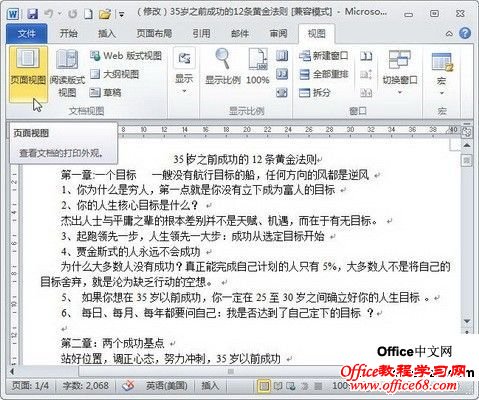 1、页面视图 “页面视图”是最常用的视图模式,它可以显示word2010文档的打印结果外观,主要包括页眉、页脚、图形对象、分栏设置、页面边距等元素,是最接近打印效果的页面视图,如图一所示。 2、阅读版式视图 “阅读版式视图”以图书的分栏样式显示word2010文档,它主要用来供用户阅读文档,所以“文件”按钮、功能区等窗口元素被隐藏起来。在该视图模式中,您还可以单击“工具”按钮选择各种阅读工具,如图二所示。
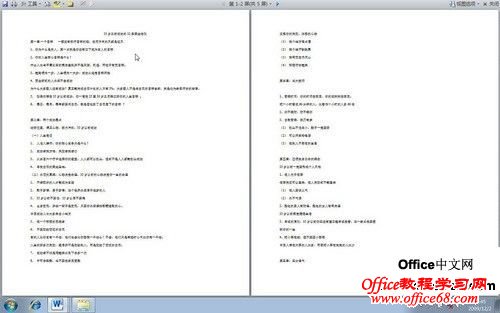 图二 阅读版式视图 3、Web版式视图 顾名思意,“Web版式视图”就是以网页的形式显示word2010文档,主要适用于发送电子邮件和创建网页,如图三所示。
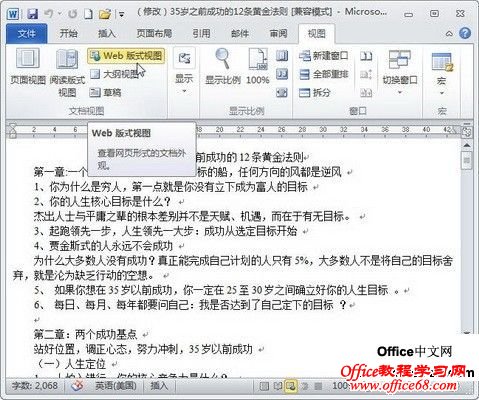 图三 web版式视图 4、大纲视图 “大纲视图”主要用于word2010整体文档的设置和显示层级结构,并可以方便地折叠和展开各种层级的文档。大纲视图广泛用于word2010长文档的快速浏览和设置中,如图四所示。
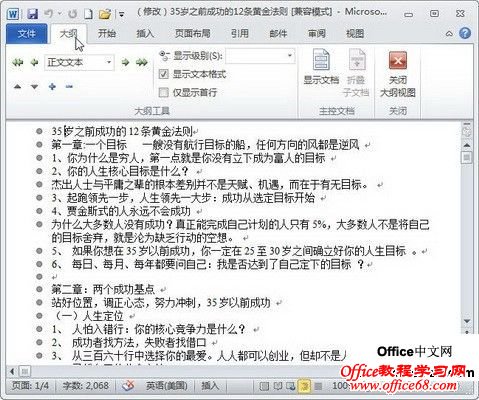 图四 大纲视图 5.草稿视图 “草稿视图”隐藏了页面边距、分栏、页眉页脚和图片等元素,仅显示标题和正文,是最节省计算机系统硬件资源的视图方式。当然现在计算机系统的硬件配置都比较高,基本上不存在由于硬件配置偏低而使word2010运行遇到障碍的问题,如图五所示。
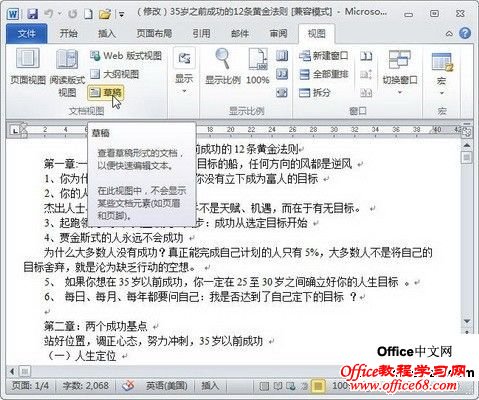 图五草稿视图 |